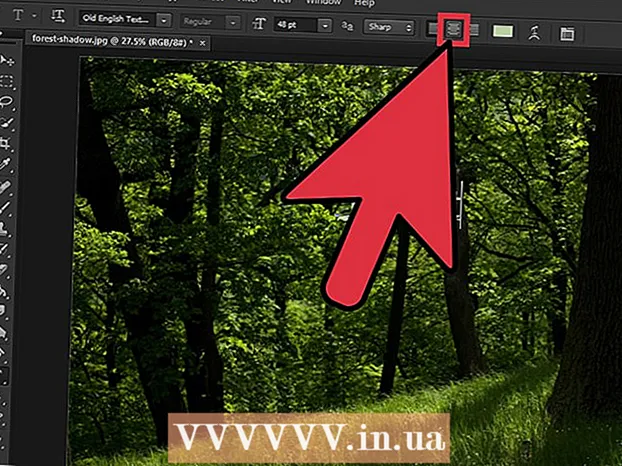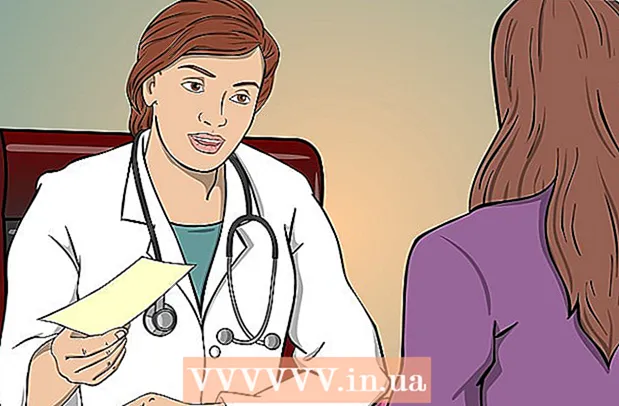நூலாசிரியர்:
Laura McKinney
உருவாக்கிய தேதி:
4 ஏப்ரல் 2021
புதுப்பிப்பு தேதி:
1 ஜூலை 2024

உள்ளடக்கம்
மைக்ரோசாப்ட் உருவாக்கிய அவுட்லுக் மற்றும் அவுட்லுக் எக்ஸ்பிரஸிற்கான கோப்பு வடிவம் ஈ.எம்.எல். EML கோப்புகள் மின்னஞ்சல் காப்பகங்களாகும், அவை அசல் HTML தலைப்பு மற்றும் வடிவமைப்பைத் தக்கவைக்க உதவும். பெரும்பாலான அஞ்சல் உலாவிகள் ஈ.எம்.எல் கோப்புகளை ஆதரிக்கின்றன, ஆனால் உங்களிடம் அஞ்சல் உலாவி நிறுவப்படவில்லை அல்லது மொபைல் சாதனத்தில் இருந்தால், இந்த கோப்பை திறக்க சில வழிகள் உள்ளன.
படிகள்
சரிசெய்தல்
நிறுவிய பின் அவுட்லுக் எக்ஸ்பிரஸில் ஈ.எம்.எல் கோப்புகளைத் திறக்க முடியாது. வழக்கமாக, மற்றொரு நிரல் ஈ.எம்.எல் நீட்டிப்பைக் கட்டுப்படுத்தியதால் தான். அவுட்லுக் எக்ஸ்பிரஸிற்கான கோப்பு சங்கங்களை நீங்கள் மீட்டமைக்க வேண்டும்.
- அவுட்லுக் எக்ஸ்பிரஸ் திறந்திருந்தால் அதை மூடு.
- அச்சகம் வெற்றி+ஆர்.
- இறக்குமதி msimn / reg அழுத்தவும் உள்ளிடவும். இது அவுட்லுக் எக்ஸ்பிரஸிற்கான கோப்பு சங்க மீட்டமைப்பு ஆகும். இனிமேல், ஈ.எம்.எல் கோப்பு இரட்டை சொடுக்கி எக்ஸ்பிரஸில் தானாக திறக்கப்படும்.

நீட்டிப்பைப் பாருங்கள். விண்டோஸ் லைவ் மெயில் உருவாக்கிய காப்புப்பிரதிகள் ஈ.எம்.எல் நீட்டிப்பை மாற்றியதாக சில பயனர்கள் தெரிவித்தனர் ( * ._ eml அதற்கு பதிலாக *. eml). நீங்கள் EML கோப்பைத் திறக்க முடியாவிட்டால், நீட்டிப்பு மாற்றியமைக்கப்பட்டுள்ளதா என சோதிக்க முயற்சிக்கவும்.- கோப்பு நீட்டிப்புகளை நீங்கள் மறைத்து வைத்திருந்தால் அவற்றை இயக்க இந்த பிரிவில் படி 2 ஐப் பார்க்கவும்.
- நீட்டிப்புடன் EML கோப்புகளை மறுபெயரிடுங்கள் * ._ eml குறிக்க _.
4 இன் முறை 1: விண்டோஸில்

ஒரு மின்னஞ்சல் உலாவியுடன் EML கோப்பைத் திறக்கவும். ஈ.எம்.எல் கோப்பு உண்மையில் கோப்பு வடிவத்தில் ஒரு மின்னஞ்சல். இந்த கோப்பு வகையைத் திறக்க எளிதான வழி அவுட்லுக், அவுட்லுக் எக்ஸ்பிரஸ், விண்டோஸ் லைவ் மெயில் அல்லது தண்டர்பேர்ட் போன்ற அஞ்சல் உலாவியைப் பயன்படுத்துவது.இந்த நிரல்களின் பெரும்பாலான புதிய பதிப்புகள் தானாகவே EML கோப்புகளை ஆதரிக்கின்றன, எனவே கோப்பைத் திறக்க இரட்டை சொடுக்கவும்.- உங்கள் அஞ்சல் உலாவியில் ஒரு ஈ.எம்.எல் கோப்பைத் திறக்கும்போது, அந்தக் கோப்பைக் கொண்டு இணைப்புகளைப் பதிவிறக்கம் செய்து நிலையான படங்கள் மற்றும் வடிவங்களைக் காணலாம்.
- உங்களிடம் அஞ்சல் உலாவி இல்லையென்றால் அல்லது உங்கள் அஞ்சல் உலாவியில் ஈ.எம்.எல் கோப்பை திறக்க முடியாவிட்டால், கீழே தொடரவும்.

உங்கள் வலை உலாவியில் இந்தக் கோப்பைக் காண நீட்டிப்பை மாற்றவும். ஈ.எம்.எல் கோப்பில் எம்.எச்.டி.எம்.எல் உடன் பல ஒற்றுமைகள் உள்ளன, மேலும் நீட்டிப்பை மாற்றுகின்றன *. Mht இன்டர்நெட் எக்ஸ்ப்ளோரரில் திறக்கக்கூடிய வடிவமைப்பிற்கு கோப்பை விரைவாக மாற்றும். பிற வலை உலாவிகள் MHT கோப்புகளைத் திறக்க முடியும் என்றாலும், நிலையான வடிவமைப்பைக் காண்பிக்கும் ஒரே உலாவி இன்டர்நெட் எக்ஸ்ப்ளோரர் மட்டுமே. இருப்பினும், இணைப்புகளை பதிவிறக்க இந்த முறை உங்களை அனுமதிக்காது.- கோப்பு நீட்டிப்புகளை நீங்கள் மறைத்து வைத்திருந்தால் அவற்றை இயக்கவும். விண்டோஸ் 8 இல், எக்ஸ்ப்ளோரர் சாளரத்தின் காட்சி தாவலில் "கோப்பு பெயர் நீட்டிப்புகள்" என்ற பெட்டியை நீங்கள் சரிபார்க்கலாம். விண்டோஸின் பழைய பதிப்புகளுக்கு, நீங்கள் கண்ட்ரோல் பேனலைத் திறந்து கோப்புறை விருப்பங்களைத் தேர்ந்தெடுப்பீர்கள். காட்சி தாவலைக் கிளிக் செய்து, "அறியப்பட்ட கோப்பு வகைகளுக்கான நீட்டிப்புகளை மறை" என்ற பெட்டியைத் தேர்வுநீக்கவும் (அறியப்பட்ட கோப்பு வகைகளுக்கான நீட்டிப்புகளை மறை).
- ஈ.எம்.எல் கோப்பில் வலது கிளிக் செய்து "மறுபெயரிடு" என்பதைத் தேர்ந்தெடுக்கவும்.
- நீட்டிப்பை நீக்கு .eml மற்றும் மாற்றப்பட்டது .mht. இது கோப்பு செயலிழக்கக்கூடும் என்று விண்டோஸ் எச்சரிக்கும். நீட்டிப்பு மாற்றத்தை உறுதிப்படுத்துவதே உங்கள் வேலை.
- இன்டர்நெட் எக்ஸ்ப்ளோரரில் கோப்பைத் திறக்கவும். இது MHT கோப்புகளுக்கான இயல்புநிலை நிரலாகும். நீங்கள் கோப்பில் வலது கிளிக் செய்து, "உடன் திற" என்பதைத் தேர்ந்தெடுத்து பட்டியலிலிருந்து இன்டர்நெட் எக்ஸ்ப்ளோரரைத் தேர்ந்தெடுக்கலாம். இன்டர்நெட் எக்ஸ்ப்ளோரர் MHT கோப்பை ஒரு அஞ்சல் உலாவியில் உள்ள அதே வடிவத்தில் காண்பிக்கும்.
FreeViewer EML கோப்பு பார்வையாளரை பதிவிறக்கி நிறுவவும். நீங்கள் நிரலை இலவசமாக பதிவிறக்கம் செய்யலாம்: http://www.freeviewer.org/eml/.
- EML கோப்பைக் கொண்ட கோப்பகத்தை அணுகவும்.
- கோப்புறையை இருமுறை சொடுக்கவும். ஈ.எம்.எல் கோப்புகள் வரிசைப்படுத்தப்பட்டுள்ளன. இப்போது நீங்கள் உள்ளடக்கங்களைக் காண எந்த EML கோப்பையும் கிளிக் செய்யலாம்.
- எல்லா மின்னஞ்சல் இணைப்புகளையும் நீங்கள் காணலாம்.
கோப்பை எளிய உரையாகக் காண்க. உங்கள் அஞ்சல் உலாவியில் கோப்பை திறக்க முடியாவிட்டால் அல்லது இன்டர்நெட் எக்ஸ்ப்ளோரரில் திறக்க மாற்ற முடியாவிட்டால், கோப்பை எளிய உரையாக பார்க்கலாம். உரையில் சில விசித்திரமான எழுத்துக்கள் இருக்கும், ஆனால் இணைப்புகளுடன் முக்கிய உரையையும் நீங்கள் இன்னும் காணலாம். இருப்பினும், நீங்கள் படங்கள் அல்லது இணைப்புகளைப் பார்க்க முடியாது.
- ஈ.எம்.எல் கோப்பில் வலது கிளிக் செய்து, "உடன் திற" என்பதைத் தேர்ந்தெடுக்கவும்.
- நிரல்களின் பட்டியலில் நோட்பேடைத் தேர்ந்தெடுக்கவும்.
- ஒரு அட்டையைக் கண்டுபிடி மற்றும் . இது ஒரு மின்னஞ்சல் உடல் செய்தி தலைப்பின் தனிச்சிறப்பு. இந்த பிரிவில் நீங்கள் மின்னஞ்சல் உடலைக் காணலாம், ஆனால் நீங்கள் சில HTML ஐ தவிர்க்க வேண்டும்.
- ஒரு அட்டையைக் கண்டுபிடி இணைப்பைக் காண. ஈ.எம்.எல் கோப்பில் குறிப்பிடப்பட்டுள்ள பாதையை அணுக இங்கே காட்டப்பட்டுள்ள URL ஐ உங்கள் வலை உலாவியில் நகலெடுத்து ஒட்டலாம்.
4 இன் முறை 2: ஒரு மேக்கில்
ஆப்பிள் மெயிலில் ஈ.எம்.எல் கோப்பைத் திறக்கவும். இது OS X இல் முன்பே நிறுவப்பட்ட ஒரு நிரலாகும், இது ஒரு EML கோப்பின் முழு உள்ளடக்கங்களையும் திறந்து பார்க்க அனுமதிக்கிறது.
- வலது கிளிக் செய்யவும் (அல்லது அழுத்தவும் Ctrl மற்றும் கிளிக் செய்யவும்) EML கோப்பில் மற்றும் "உடன் திற ..." என்பதைத் தேர்ந்தெடுக்கவும்.
- நிரல்களின் பட்டியலிலிருந்து "அஞ்சல்" என்பதைத் தேர்ந்தெடுக்கவும். EML கோப்பு ஆப்பிள் மெயிலில் திறக்கப்படும். அஞ்சல் நிரலில் அமைக்கப்பட்ட மின்னஞ்சல் கணக்கு இல்லாமல் கூட இதை நீங்கள் செய்யலாம்.
மேகிண்டோஷுக்கு மைக்ரோசாஃப்ட் என்டூரேஜ் அல்லது அவுட்லுக்கைப் பயன்படுத்தவும். உங்களிடம் Office 2008 அல்லது 2011 இருந்தால், EML கோப்புகளைத் திறக்க Microsoft அஞ்சல் உலாவியை நிறுவலாம். ஆபிஸ் 2008 மென்பொருளில் என்டூரேஜ் அடங்கும், மற்றும் ஆபிஸ் 2011 எண்டூரேஜுக்கு பதிலாக மேகிண்டோஷிற்கான அவுட்லுக்கை மாற்றியது. நீங்கள் அலுவலக மென்பொருளை நிறுவும்போது உங்கள் அஞ்சல் உலாவியை நிறுவ நீங்கள் தேர்வுசெய்திருக்க மாட்டீர்கள்.
- நிறுவல் முடிந்ததும், நீங்கள் வலது கிளிக் செய்வீர்கள் (அல்லது அழுத்தவும் Ctrl மற்றும் கிளிக் செய்யவும்) EML கோப்பில் மற்றும் "உடன் திற ..." என்பதைத் தேர்ந்தெடுக்கவும். தற்போது காட்டப்பட்டுள்ள நிரல் பட்டியலிலிருந்து பரிவாரங்கள் அல்லது அவுட்லுக்கைத் தேர்ந்தெடுக்கவும்.
கோப்பை ஸ்டஃப்ட் எக்ஸ்பாண்டர் மூலம் பிரித்தெடுக்கவும். இது OS X க்கான இலவச டிகம்பரஷ்ஷன் நிரலாகும், மேலும் EML கோப்பிலிருந்து தகவல்களைப் பிரித்தெடுக்க இதைப் பயன்படுத்தலாம்.
- மேக் ஆப் ஸ்டோரில் அல்லது ஸ்டஃப்இட் எக்ஸ்பாண்டரை பதிவிறக்கி நிறுவவும்.
- EML கோப்பை ஸ்டஃப்ல்ட் சாளரத்தில் இழுக்கவும். ஒரே நேரத்தில் அனைத்து கோப்புகளையும் சாளரத்தில் இழுப்பதன் மூலம் ஒரே நேரத்தில் பல ஈ.எம்.எல் கோப்புகளை நீக்கிவிடலாம்.
- ஒவ்வொரு ஈ.எம்.எல் கோப்பிற்கும் குறிப்பாக உருவாக்கப்பட்ட புதிய கோப்புறையைத் திறக்கவும். மின்னஞ்சலின் உள்ளடக்கத்தைக் கொண்ட உரை கோப்பிற்கு அடுத்து, இணைக்கப்பட்ட உள்ளடக்கம் மற்றும் படம் தனிப்பட்ட கோப்புகளாக மாற்றப்படுவதைக் காண்பீர்கள்.

ஈ.எம்.எல் கோப்பை எளிய உரையாகக் காண்க. உங்களிடம் அஞ்சல் உலாவி இல்லை மற்றும் ஸ்டஃப்ட் எக்ஸ்பாண்டரை நிறுவ முடியவில்லை என்றால், நீங்கள் உரை எடிட்டில் EML கோப்பை திறக்கலாம். இந்த வழியில், மின்னஞ்சலின் உள்ளடக்கம் மற்றும் பாதையை நீங்கள் இன்னும் காணலாம். இருப்பினும், நீங்கள் படத்தைப் பார்த்து இணைப்பைத் திறக்க முடியாது.- வலது கிளிக் செய்யவும் (அல்லது அழுத்தவும் Ctrl மற்றும் கிளிக் செய்யவும்) EML கோப்பில் மற்றும் "உடன் திறக்க ..." என்பதைத் தேர்ந்தெடுக்கவும்.
- பயன்பாடுகளின் பட்டியலிலிருந்து "TextEdit" ஐத் தேர்ந்தெடுக்கவும். அதைக் கண்டுபிடிக்க நீங்கள் உலவ வேண்டியிருக்கும்.
- HTML குறிச்சொல்லைக் கண்டறியவும் . மின்னஞ்சலின் உடலை அடையாளம் காண உங்களுக்கு உதவுவது எப்படி என்பது இங்கே. இணைப்புகள் குறிக்கப்படும் .
4 இன் முறை 3: ஐபாடில்

கிளாமர் பயன்பாட்டைப் பதிவிறக்கி நிறுவவும். இது ஆப் ஸ்டோரில் 99 0.99 (23,000 VND க்கு சமம்) கிடைக்கும் பயன்பாடாகும். இந்த பயன்பாட்டைப் பயன்படுத்தி ஈ.எம்.எல் கோப்பின் உள்ளடக்கங்களைத் திறந்து பார்க்க அனுமதிக்கப்படுவீர்கள். தற்போது, வேறொரு தளத்தில் முன் மாற்றாமல் ஈ.எம்.எல் கோப்புகளைப் பார்ப்பதற்கான ஒரே வழி இதுதான்.
அஞ்சல் பயன்பாட்டைத் திறக்கவும் (அல்லது எந்த பயன்பாட்டிலும் நீங்கள் திறக்க விரும்பும் ஈ.எம்.எல் கோப்பு உள்ளது). மின்னஞ்சலுடன் இணைக்கப்பட்ட ஈ.எம்.எல் கோப்புகளை, டிராப்பாக்ஸ் அல்லது பிற கிளவுட் ஸ்டோரேஜ் சேவையில் அல்லது கோப்புகளை ஆதரிக்கும் எந்தவொரு நிரலையும் திறக்க கிளாமரைப் பயன்படுத்தலாம்.
- நீங்கள் அஞ்சலைப் பயன்படுத்துகிறீர்கள் என்றால், உங்கள் ஐபாடில் உள்ளடக்கத்தைப் பதிவிறக்க இணைப்பைத் தட்ட வேண்டும். டிராப்பாக்ஸ் அல்லது கூகிள் டிரைவைப் பயன்படுத்தும் போது கோப்புகளை உங்கள் ஐபாடில் பதிவிறக்கம் செய்ய வேண்டும்.
- இணைப்பை நீங்கள் பெற முடியாவிட்டால், மின்னஞ்சலை உங்களுக்கு அனுப்பவும், அதை மீண்டும் பதிவிறக்கவும் முயற்சிக்கவும்.

பதிவிறக்கம் செய்யப்பட்ட கோப்பில் தட்டவும். கோப்பைத் திறக்க பயன்பாட்டைத் தேர்வு செய்யுமாறு கேட்கப்படுவீர்கள்.
"கிளாமரில் திற" என்பதைத் தட்டவும் (கிளாமரில் திற). ஈ.எம்.எல் கோப்பு கிளாமர் பயன்பாட்டிற்கு பதிவிறக்கம் செய்யப்படும் மற்றும் உள்ளடக்கம் நிலையான வடிவத்தில் காண்பிக்கப்படும். விளம்பரம்
4 இன் முறை 4: Android இல்
EML ரீடர் இலவச பயன்பாட்டைப் பதிவிறக்கவும். இயல்பாக, Android EML வடிவமைப்பை ஆதரிக்காது. Android சாதனத்தில் EML கோப்புகளைத் திறப்பதற்கான ஒரே வழி பயன்பாட்டை நிறுவுவதாகும்.
- ஈ.எம்.எல் ரீடர் இலவச பயன்பாடு தற்போதுள்ள ஈ.எம்.எல் ரீடரில் இருந்து அதிகமாக மதிப்பிடப்பட்டுள்ளது, ஆனால் நீங்கள் விரும்பினால் இன்னொன்றையும் தேர்வு செய்யலாம். Google Play Store இல் "eml reader" ஐத் தேடுங்கள்.
EML கோப்பைத் திறக்கவும். நீங்கள் EML கோப்பை எவ்வாறு திறக்கிறீர்கள் என்பது நீங்கள் கோப்பை எவ்வாறு பெற்றீர்கள் என்பதைப் பொறுத்தது.
- நீங்கள் ஈ.எம்.எல் கோப்பை இணைப்பாகப் பெற்றிருந்தால், ஜிமெயில் அல்லது மெயில் பயன்பாட்டில் கோப்பைக் கொண்ட மின்னஞ்சலைத் திறந்து, பின்னர் ஈ.எம்.எல் இணைப்பைத் தட்டவும்.
- நீங்கள் ஒரு வலைத்தளத்திலிருந்து ஒரு ஈ.எம்.எல் கோப்பை பதிவிறக்கம் செய்திருந்தால், பதிவிறக்க கோப்புறையைத் திறக்க கோப்பு மேலாளர் பயன்பாட்டைப் பயன்படுத்தவும் அல்லது கோப்பைக் காண ஈ.எம்.எல் ரீடர் இலவச பயன்பாட்டைத் திறக்கவும்.
பயன்பாடுகளின் பட்டியலிலிருந்து இலவசமாக EML ரீடரைத் தேர்ந்தெடுக்கவும். நீங்கள் EML கோப்பைத் திறக்கும்போது, ஒரு பயன்பாட்டைத் தேர்ந்தெடுக்கும்படி கேட்கப்படுவீர்கள். ஈ.எம்.எல் ரீடர் இலவச பயன்பாடு இந்த பட்டியலில் காண்பிக்கப்பட வேண்டும். புதிய ஆதரவு பயன்பாட்டுடன் ஈ.எம்.எல் கோப்பை இணைக்க "எப்போதும்" என்பதைத் தேர்ந்தெடுக்கவும்.
EML கோப்பைக் காண்க. ஈ.எம்.எல் ரீடர் இலவச பயன்பாடு ஈ.எம்.எல் கோப்பை முதல் / வரை, தேதி, பொருள், உரை, HTML உள்ளிட்ட பல்வேறு பிரிவுகளாக பிரிக்கும். மற்றும் இணைப்புகள்.
- "உரை" பிரிவில் ஈ.எம்.எல் கோப்பின் உள்ளடக்கங்கள் உள்ளன.
- "HTML" பிரிவு மின்னஞ்சலை அதன் அசல் வடிவத்தில் காட்டுகிறது.
ஒரு இணைப்பைத் திறக்க அதை அழுத்திப் பிடிக்கவும். காட்சிகளின் கீழே இணைப்புகளின் பட்டியலைக் காண்பீர்கள். இவை அனைத்தும் HTML மின்னஞ்சலை உருவாக்க பயன்படும் படங்கள் மற்றும் மின்னஞ்சலுடன் இணைக்கப்பட்ட கோப்புகள்.
- நீங்கள் ஒரு இணைப்பை அழுத்திப் பிடிக்கும்போது, புதிய மெனு தோன்றும். "திற" என்பதைத் தேர்ந்தெடுத்து இந்த கோப்பு வகையைப் படிக்கக்கூடிய பயன்பாட்டைத் தேர்ந்தெடுக்கவும். ஈ.எம்.எல் கோப்பிலிருந்து கோப்புகளைப் பிரித்தெடுக்க "சேமி" என்பதைத் தேர்ந்தெடுத்து அதே கோப்புறையில் சேமிக்கவும்.